2018/10/29 STAFF BLOG
エクスプローラーの装備のご紹介(^^♪
空も高くなり、きれいな青空にエクスプローラーも栄えますね♪
入荷しましたエクスプローラーの装備について一部ご紹介します(^^)/

まず、エフエルシーのエクスプローラー装備のこだわりとして、フロント&サイドビューカメラはフォードジャパンでの仕様と同じものを装着しています。切替ボタンも同じ箇所に有ります。
後付け感も無く、サイドアンダーミラーをボンネットに装着したりせずに車検も通ります。

そして今回はマイフォードタッチ画面(SYNC)のご案内をします。
下の写真は通常の画面となり、ラジオやブルートゥース、USB接続表示やハンズフリーでの通話、設定画面を操作できます。
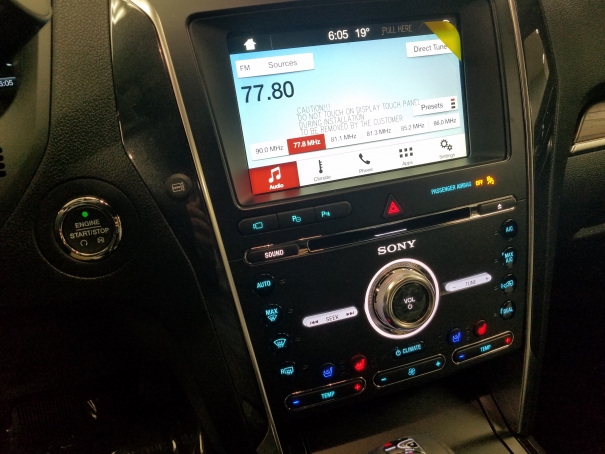
パークアシストが装備されており、下の写真左下に三つ並んだ真ん中のボタンにより切り替わります。
画面内下部で縦列駐車や後退による駐車などを選択します。
(駐車時は車を動かし車間スペースを認識させる必要があります)
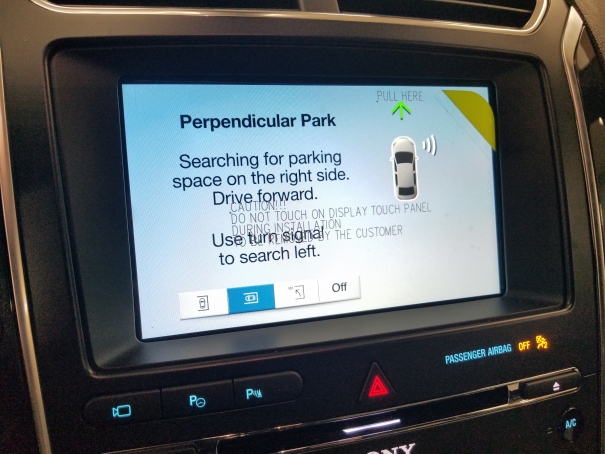
パネル左下部の左側のカメラボタンを押すことにより180°フロントビューカメラの映像が映しだされます。
バック時はリアカメラの映像が映り、カメラボタンを押すことより180°リアカメラに切り替わります。
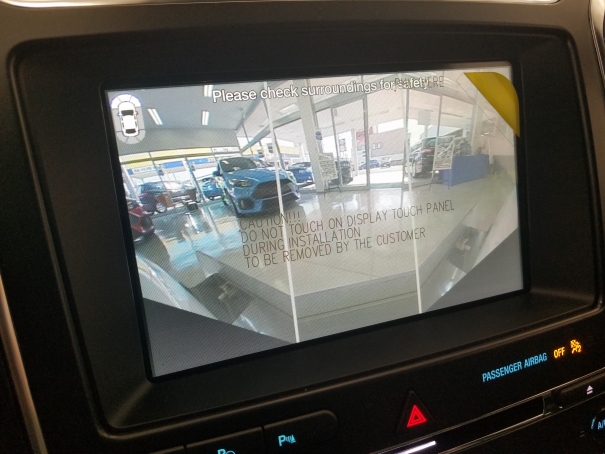
下の写真は(設定)を選択した画面表示になります。
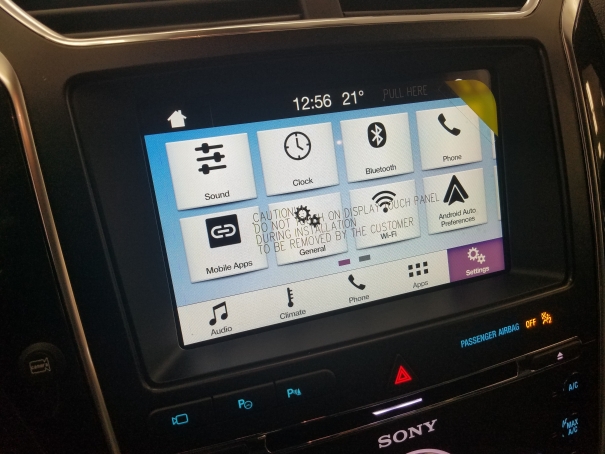
スマートフォンのように画面を横にスクロールすると下の写真画面となります。
※タッチスクリーン下部のステータスバーのアイコンが増えている状態は、スマートフォンを接続し認識した時の画面になります。
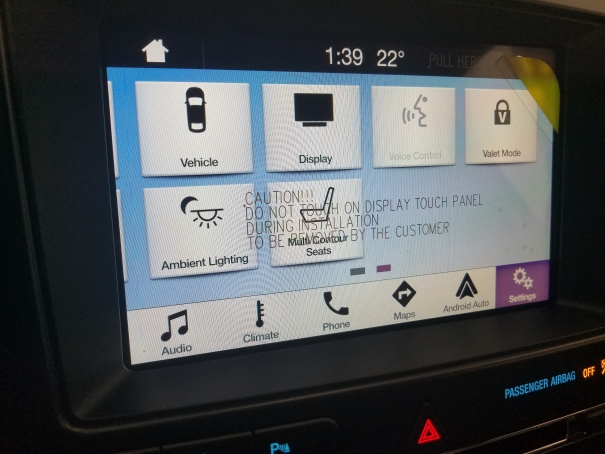
上の写真画面左下のアンビエイトライティングのアイコンをタッチすると、下の写真画面となり室内のイルミネーションの色を変えることが出来ます。
以前のSYNC2よりかなり設定し易くなりました。
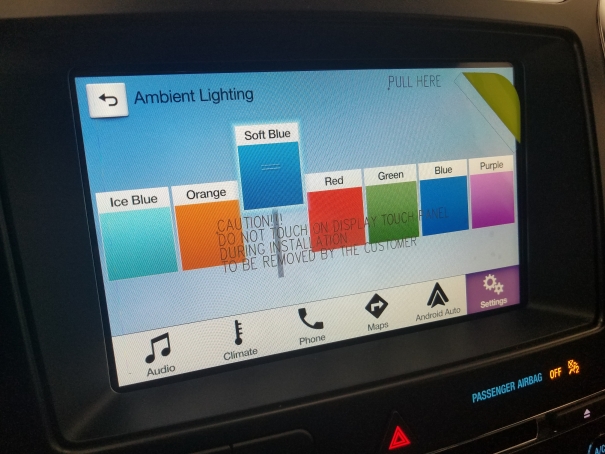
先程のアンビエイトライティングアイコン横のシートアイコンをタッチすればマッサージシート機能が操作できます。
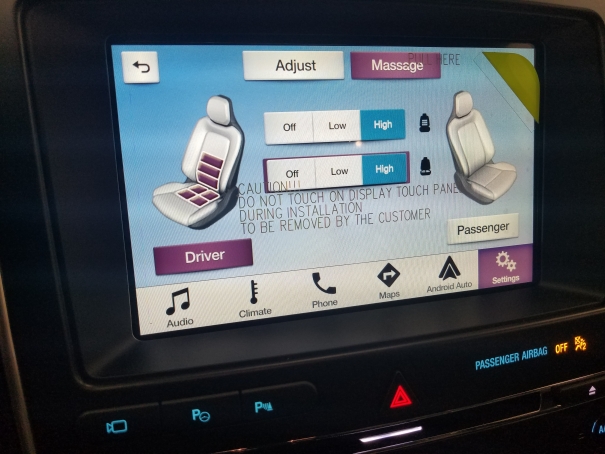
以下の説明はスマートフォンのアンドロイドでの説明となります。
iPhoneのアップル・カープレイはアプリが入っており接続すると直ぐ立ち上がりますが、アンドロイドの場合は、まずスマートフォン側でアンドロイド・オートのアプリをインストールしておく必要があります。
初めて接続する時は車両とのリンク設定が必要です。
USBにてスマートフォンを接続し認識すると、下部ステータスバーのアンドロイド・オートのアイコンが現れ、それをタッチすると下の写真にあるホーム画面に切り替わります。
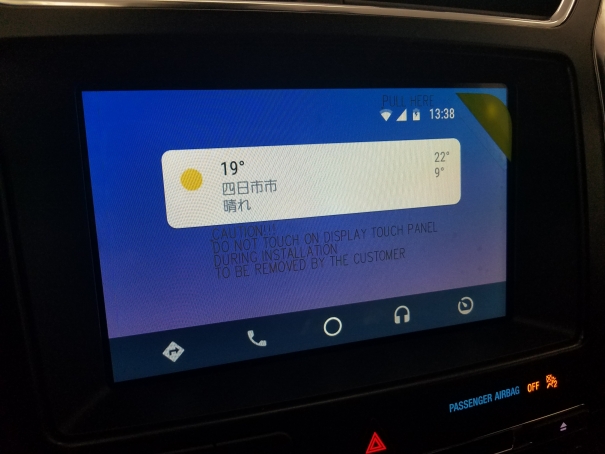
下部一番左の標識の様なアイコンをタッチするとGoogle Mapが開きます。
渋滞情報や目的地検索、施設検索で近くのガソリンスタンドスタンドやレストラン等のお店の検索もできますので十分お使い頂けると思います。
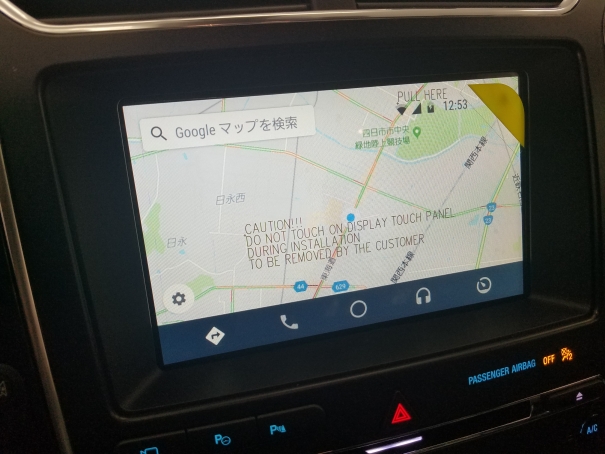
航空写真表示に切り替えもできますよ!
目的地や交差点等、実際景色を確認しておくのにも便利ですよね。

そしてスマートフォンの中に音楽をダウンロードしておいたり音楽データを持ち歩かなくても、AWAミュージックアプリがスマートフォンにインストールされていれば、アンドロイド・オートの場合ヘッドフォンマークのアイコンをタッチするとAWAとリンクしてくれ画面に表示します。
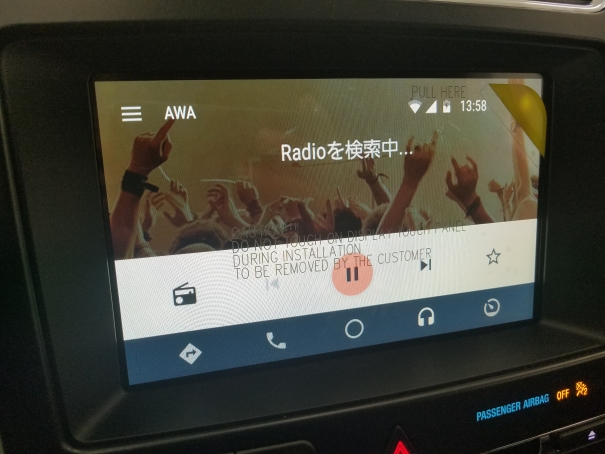
下の写真の様に現在の音楽情報も表示されますし、検索をすれば色々探せますよ。
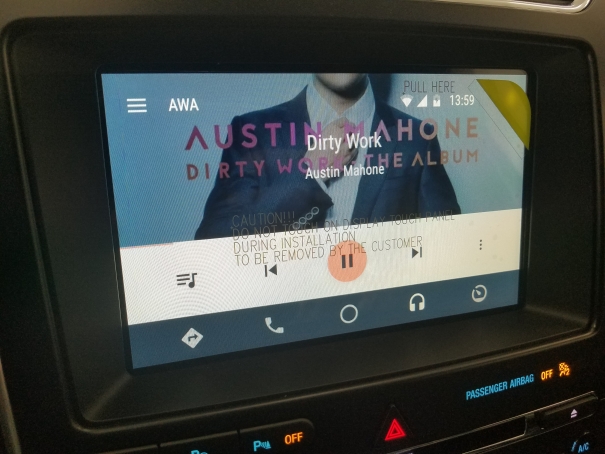
知らなかった音楽やいつも聴かないジャンルで新しい発見やお気に入りが見つかるかも知れません。
12スピーカープレミアムサウンドなら音楽を聴いてもっとドライブしたくなるかも!
下の写真は検索方法の一部です。
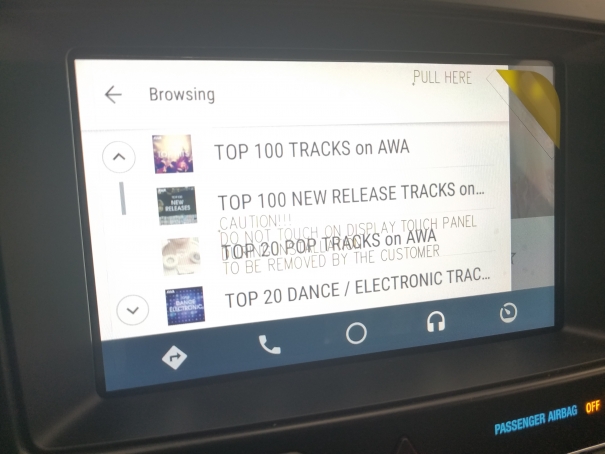
※SYNCでは動画は表示できません。
※フォードタッチ画面に保護フィルムが貼ってあり、写真に薄く英文字が写りこんでいますので確認しずらい点があるかと思いますがご了承下さい。
入荷しましたエクスプローラーの装備について一部ご紹介します(^^)/

まず、エフエルシーのエクスプローラー装備のこだわりとして、フロント&サイドビューカメラはフォードジャパンでの仕様と同じものを装着しています。切替ボタンも同じ箇所に有ります。
後付け感も無く、サイドアンダーミラーをボンネットに装着したりせずに車検も通ります。

そして今回はマイフォードタッチ画面(SYNC)のご案内をします。
下の写真は通常の画面となり、ラジオやブルートゥース、USB接続表示やハンズフリーでの通話、設定画面を操作できます。
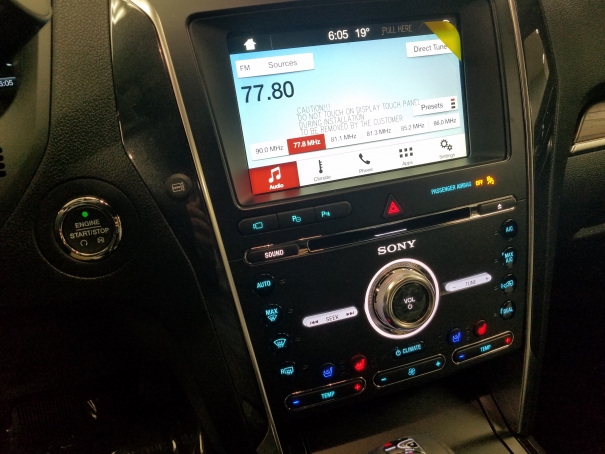
パークアシストが装備されており、下の写真左下に三つ並んだ真ん中のボタンにより切り替わります。
画面内下部で縦列駐車や後退による駐車などを選択します。
(駐車時は車を動かし車間スペースを認識させる必要があります)
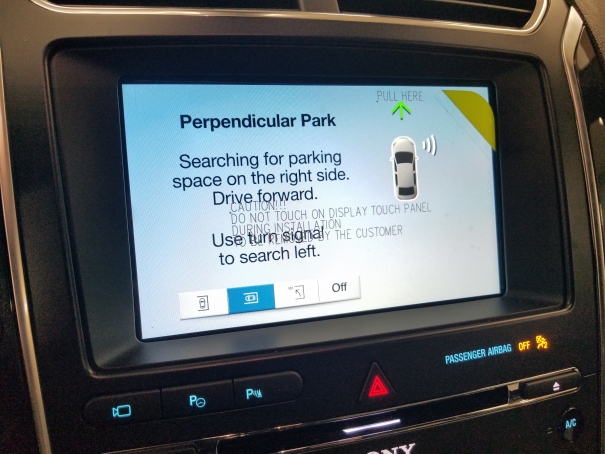
パネル左下部の左側のカメラボタンを押すことにより180°フロントビューカメラの映像が映しだされます。
バック時はリアカメラの映像が映り、カメラボタンを押すことより180°リアカメラに切り替わります。
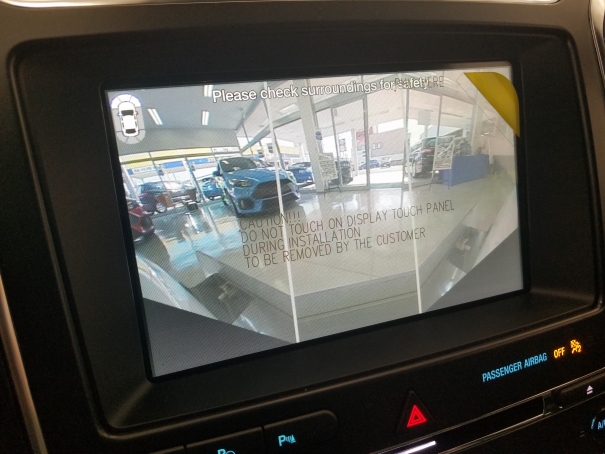
下の写真は(設定)を選択した画面表示になります。
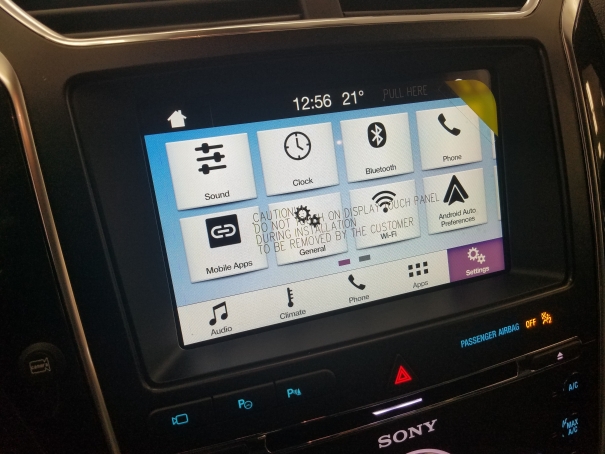
スマートフォンのように画面を横にスクロールすると下の写真画面となります。
※タッチスクリーン下部のステータスバーのアイコンが増えている状態は、スマートフォンを接続し認識した時の画面になります。
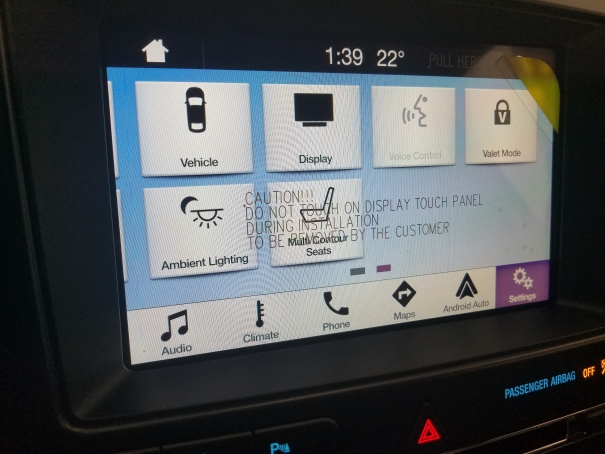
上の写真画面左下のアンビエイトライティングのアイコンをタッチすると、下の写真画面となり室内のイルミネーションの色を変えることが出来ます。
以前のSYNC2よりかなり設定し易くなりました。
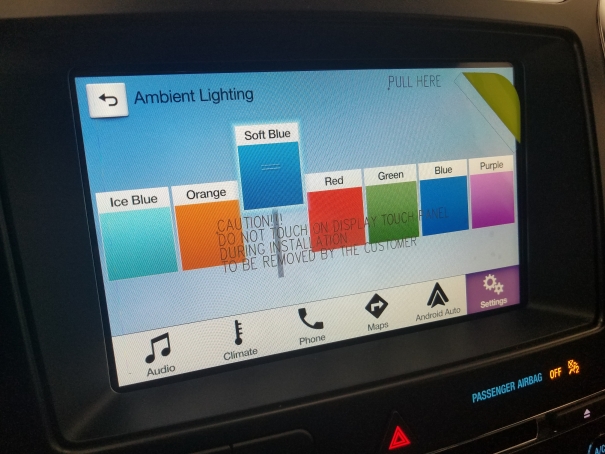
先程のアンビエイトライティングアイコン横のシートアイコンをタッチすればマッサージシート機能が操作できます。
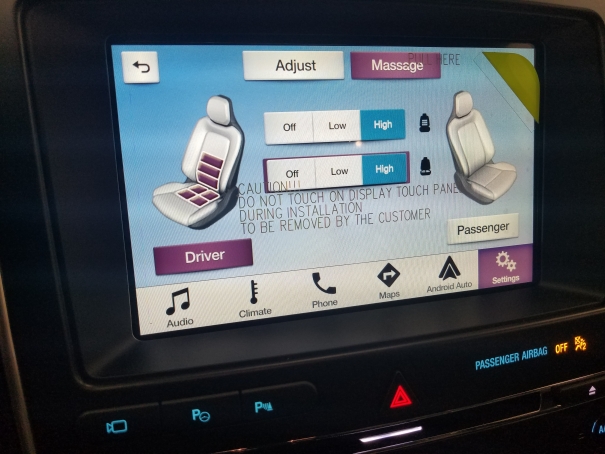
以下の説明はスマートフォンのアンドロイドでの説明となります。
iPhoneのアップル・カープレイはアプリが入っており接続すると直ぐ立ち上がりますが、アンドロイドの場合は、まずスマートフォン側でアンドロイド・オートのアプリをインストールしておく必要があります。
初めて接続する時は車両とのリンク設定が必要です。
USBにてスマートフォンを接続し認識すると、下部ステータスバーのアンドロイド・オートのアイコンが現れ、それをタッチすると下の写真にあるホーム画面に切り替わります。
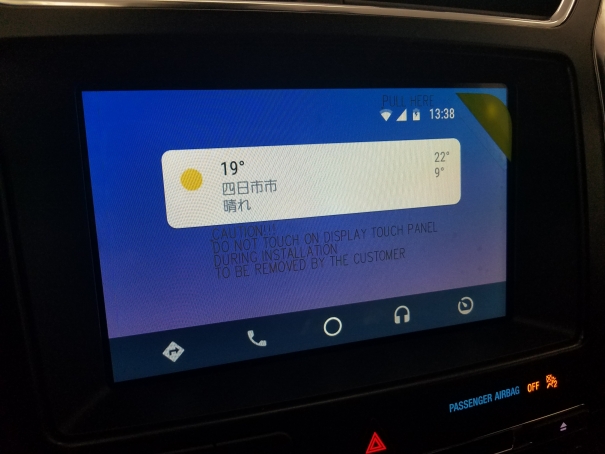
下部一番左の標識の様なアイコンをタッチするとGoogle Mapが開きます。
渋滞情報や目的地検索、施設検索で近くのガソリンスタンドスタンドやレストラン等のお店の検索もできますので十分お使い頂けると思います。
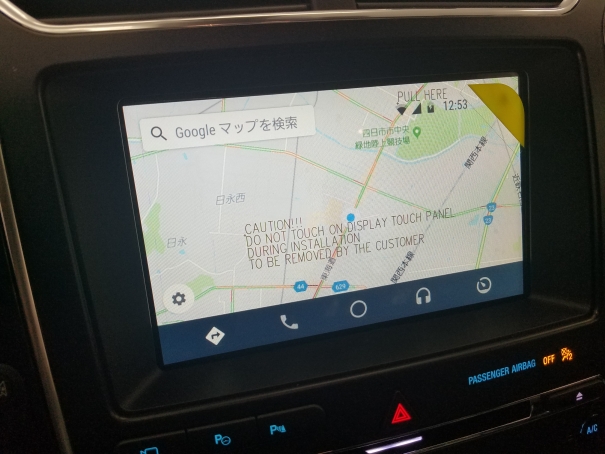
航空写真表示に切り替えもできますよ!
目的地や交差点等、実際景色を確認しておくのにも便利ですよね。

そしてスマートフォンの中に音楽をダウンロードしておいたり音楽データを持ち歩かなくても、AWAミュージックアプリがスマートフォンにインストールされていれば、アンドロイド・オートの場合ヘッドフォンマークのアイコンをタッチするとAWAとリンクしてくれ画面に表示します。
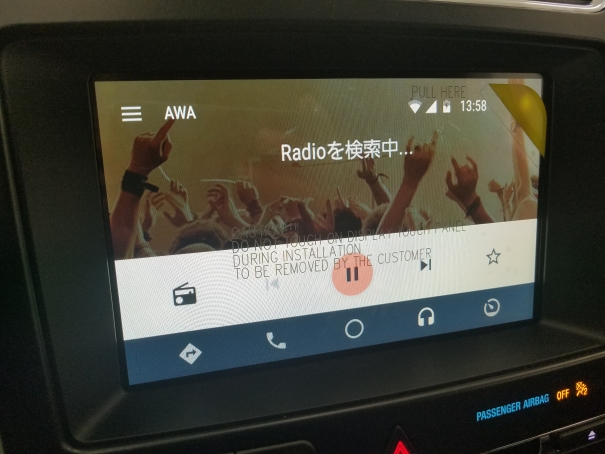
下の写真の様に現在の音楽情報も表示されますし、検索をすれば色々探せますよ。
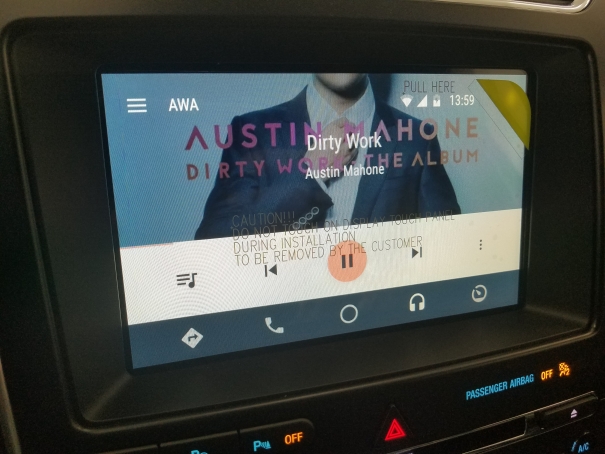
知らなかった音楽やいつも聴かないジャンルで新しい発見やお気に入りが見つかるかも知れません。
12スピーカープレミアムサウンドなら音楽を聴いてもっとドライブしたくなるかも!
下の写真は検索方法の一部です。
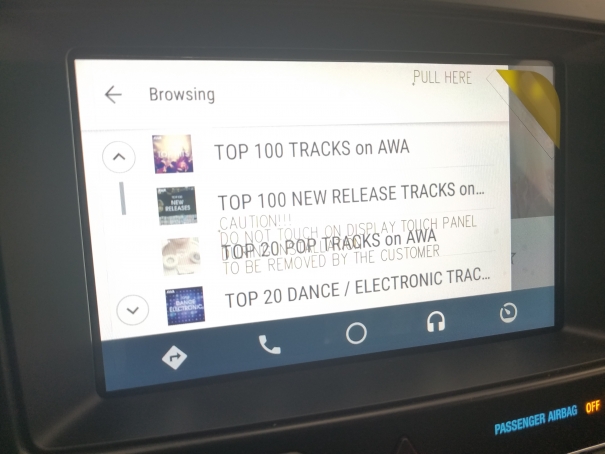
※SYNCでは動画は表示できません。
※フォードタッチ画面に保護フィルムが貼ってあり、写真に薄く英文字が写りこんでいますので確認しずらい点があるかと思いますがご了承下さい。



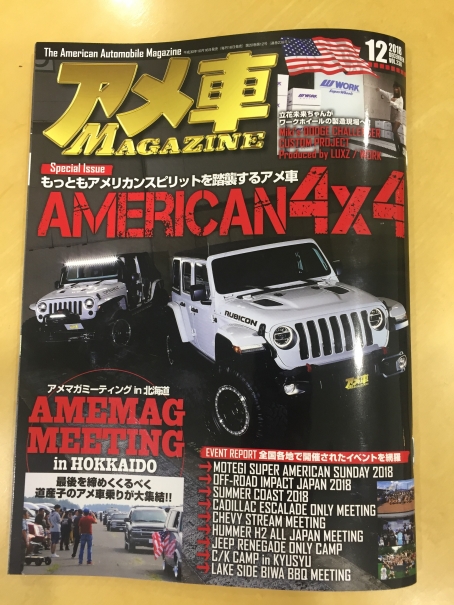
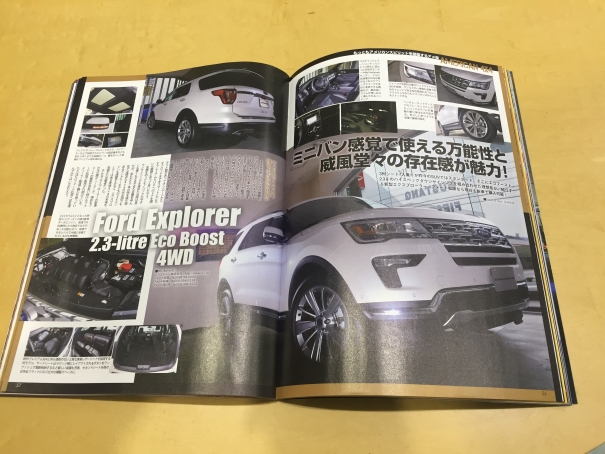 フォード岐阜 フォード四日市 フォード松阪にて取り扱っております
フォード岐阜 フォード四日市 フォード松阪にて取り扱っております 





